win10声卡驱动故障没有声音怎么办
win10声卡驱动故障没有声音怎么办呢?很多用户对此还不是很清楚,小编这里就给大家带来有关win10声卡驱动故障没有声音怎么办的回答,希望能够对大家有所帮助。
步骤一
1、同时按下键盘快捷键Win+X,打开菜单窗口,点击”设备管理器“。

2、在打开的计算机管理界面,点击“声音、视频和游戏控制器”,在“Realtek High Definition Audio”上点击鼠标右键,选择”卸载”;

3、勾选“删除此设备的驱动程序软件”后点击确定。然后重启电脑

步骤二:安装声卡驱动
1、电脑重启后搜索下载”驱动精灵“安装后双击打开。

2、检测完成后选择声卡驱动程序,勾选点击安装。


3、最后等待安装完成重启电脑就可以了。
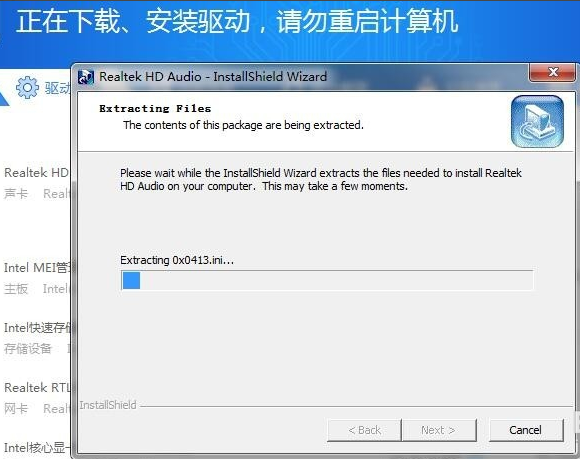
以上就是小编给大家带来的有关win10声卡驱动故障没有声音怎么办的回答,更多资讯教程大家可以关注卡饭哦!
分享:
相关推荐
- 【win10】 win10搜索框有图案怎么去掉 06-10
- 【win10】 win10电脑桌面上的图标不见了怎么办 03-19
- 【win10】 win10右下角天气怎么关 06-15
- 【win10】 win10电脑右下角图标怎么全部显示出来 09-10
- 【win10】 win10右下角任务栏折叠图标方法 09-10
- 【win10】 win10微软输入法删除了怎么恢复 09-10
- 【win10】 win10怎么禁用微软拼音输入法 09-10
- 【win10】 win10怎么设置图片开机密码 09-01
- 【win10】 win10怎么在桌面上添加快捷方式 08-29
- 【win10】 win10电脑剪贴板的内容存在哪里 07-13
本周热门
-
win10Microsoft Store下载的软件在哪里 2020/06/18
-
Win10如何关闭锁屏界面直接显示登录界面 2015/10/01
-
Win10应用商店网页版出现白屏提示"Access Denied"什么原因 2016/06/01
-
win10右键文件夹闪退怎么办? 2017/04/17
-
win10账户头像在哪个文件夹 2020/06/23
-
win10虚拟键盘怎么调整大小 2020/03/31
-
Win10如何调出英伟达(NVIDIA)控制面板? 2016/10/18
本月热门
-
win10Microsoft Store下载的软件在哪里 2020/06/18
-
Win10应用商店网页版出现白屏提示"Access Denied"什么原因 2016/06/01
-
win10新建文件夹改名显示找不到指定文件 2020/04/02
-
win10个人热点怎么限制连接人数 2020/04/14
-
Win10系统每隔几分钟就自动黑屏怎么回事 2016/07/22
-
win10可以关闭的服务有哪些 2020/07/01
-
Win10升级失败提示0x80072ee2错误的原因及应对措施 2015/09/18
-
win10笔记本联想ThinkPad X1 Carbon怎么样? 2016/05/04
-
win10账户头像在哪个文件夹 2020/06/23
-
win10虚拟键盘怎么调整大小 2020/03/31








